Grupos de extensión
Prerrequisitos
- Telefonía > Enchufar > Todos permiso
- Telefonía > Extensiones > Añadir, Editar, Ver, y Borrar permiso
Añada una única extensión o un rango de números de extensión y asígnelos a una división dentro de su organización.
- Antes de asignar un número de extensión a un usuario, debe añadir el número a un grupo de extensiones.
- Cada usuario debe tener un número de extensión único. Los números de extensión duplicados provocarán errores.
- Hacer clic Administración.
- Debajo Telefonía, haga clic en Extensiones.
- Haga clic en Menú > Canales > Telefonía > Extensiones.
- Haga clic en el Piscinas de extensión pestaña.
- Hacer clic Agregar.
- En el Inicio de extensión campo, escriba el número de extensión que desea agregar a la organización.
- Deja el Extremo de extensión campo sin cambios.
- En la lista División, seleccione una división.
- Hacer clic Crear.
El número de extensión ahora está disponible para asignarlo a un usuario.
| Columna | Descripción |
|---|---|
| Inicio de extensión | El número de extensión único o el primer número secuencial en un rango de números de extensión. |
| Extremo de extensión | El último número secuencial en un rango de extensión números. Este campo está en blanco si solo uno extensión se ingresó el número en la Extension Cuadro de inicio. |
| División | La división de su organización en la que desea colocar la extensión. Nota: Sólo las personas con el permiso Telefonía > Grupo de extensiones > Ver en esta división pueden utilizar este grupo. Para más información, ver Resumen de divisiones. |
- Hacer clic Administración.
- Debajo Telefonía, haga clic en Extensiones.
- Haga clic en Menú > Canales > Telefonía > Extensiones.
- Haga clic en el Piscinas de extensión pestaña.
- Hacer clic Agregar.
- En el Inicio de extensión campo, escriba el primer número de extensión secuencial para el rango que desea asignar a la organización.
- En el Extremo de extensión Tipo de campo el último número de extensión secuencial para el rango que desea asignar a la organización.
- En la lista División, seleccione una división.
- Hacer clic Crear.
Los números de extensión ahora están disponibles para ser asignados a los usuarios.
| Columna | Descripción |
|---|---|
| Inicio de extensión | El número de extensión único o el primer número secuencial en un rango de números de extensión. |
| Extremo de extensión | El último número secuencial en un rango de extensión números. Este campo está en blanco si solo uno extensión se ingresó el número en la Extension Cuadro de inicio. |
| División | La división de su organización en la que desea colocar la extensión. Nota: Sólo las personas con el permiso Telefonía > Grupo de extensiones > Ver en esta división pueden utilizar este grupo. Para más información, ver Resumen de divisiones. |
- Hacer clic Administración.
- En Personas y permisos, haga clic en Personas.
- Haga clic en Menú > Personas y permisos > Directorio de personas.
- En el Buscar campo, comience a escribir el nombre o apellido del usuario y haga clic en Editar persona junto a la coincidencia correspondiente. Se muestra el perfil del usuario.
- En la pestaña Detalles de la persona, haga clic en Ver modo de edición.
- En Información de contacto, haga clic en Editar.
- En Teléfono, busque el número de teléfono al que desea agregar el extensión número y escríbalo en el ext. campo.
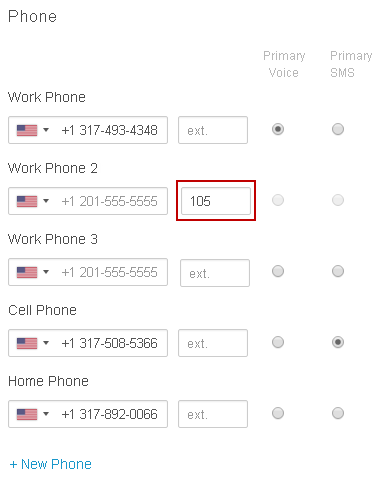 Nota: No agregue un número de extensión en una entrada de Teléfono del trabajo que contenga un número de teléfono ingresado previamente. Esta acción evita que Genesys Cloud genere un plan de marcación para el usuario y la extensión no aparece en la lista de extensiones en la página Asignaciones. Agregue el número de extensión en una entrada vacía del teléfono del trabajo.
Nota: No agregue un número de extensión en una entrada de Teléfono del trabajo que contenga un número de teléfono ingresado previamente. Esta acción evita que Genesys Cloud genere un plan de marcación para el usuario y la extensión no aparece en la lista de extensiones en la página Asignaciones. Agregue el número de extensión en una entrada vacía del teléfono del trabajo. - Hacer clic Ahorrar.
Si el número de extensión que desea eliminar existe dentro de un rango, debe eliminar todo el rango de extensiones. No puede eliminar una sola extensión de un rango a menos que se haya ingresado originalmente como un único número de extensión. Además, no puede eliminar un grupo de extensiones cuando se asigna a un usuario una extensión dentro del rango del grupo.
- Hacer clic Administración.
- Debajo Telefonía, haga clic en Extensiones.
- Haga clic en Menú > Canales > Telefonía > Extensiones.
- Haga clic en el Piscinas de extensión pestaña.
- Seleccione el número de extensión o el rango de números que desea eliminar.
- Hacer clic Más .
- En el menú que aparece, haga clic en Borrar.
- Cuando vea el cuadro de diálogo de confirmación, haga clic en Sí, eliminar.
| Tarea | Descripción | ||||||||
|---|---|---|---|---|---|---|---|---|---|
| Reorganizar columnas |
Haz clic en cualquier columna y arrástrala a una nueva posición. |
||||||||
| Añadir/quitar columnas |
Puede personalizar la vista de grupos de extensiones añadiendo y eliminando columnas. Utilice Elija los datos que desea visualizar y seleccione junto a las columnas que desea visualizar.
Para devolver la vista de grupos de extensiones a su configuración predeterminada, desactive todas las casillas de verificación y haga clic en Guardar. |
||||||||
| Fijar densidad de filas |
Puede personalizar la vista de grupos de extensiones con la configuración de densidad de filas. Utilice Elija los datos que desea visualizar y seleccione una de las opciones de densidad de filas. Comfy aumenta la cantidad de espacio entre filas y Compact condensa la cantidad de espacio entre filas. |

